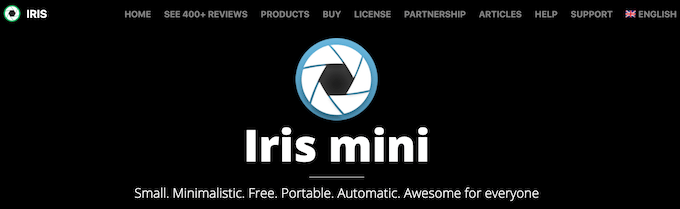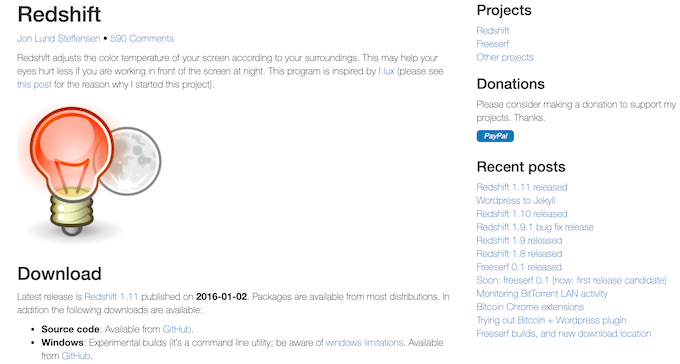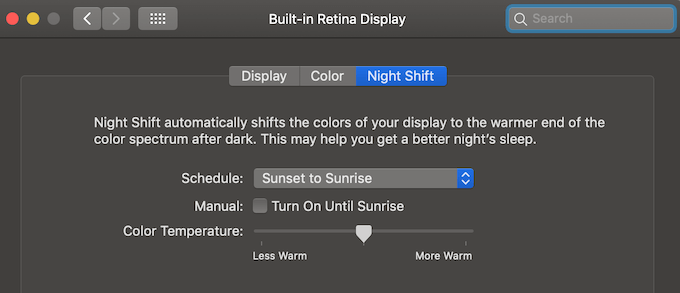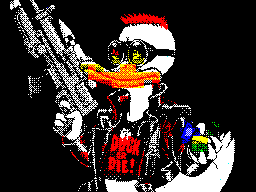- 5 лучших приложений с фильтром синего света для Windows, Mac и Linux
- Что не так с синим светом?
- Мини-диафрагма для Windows, Mac, Linux
- Красное смещение для Windows, Mac, Linux
- Используйте приложение с фильтром синего света для безопасного просмотра в ночное время
- Как установить фильтр синего света на linux (fedora)?
- Фильтр синего света на линукс
- Фильтр синего цвета для linux
- Redshift
- Монтаж
- Командная строка
- Ubuntu
- Debian
- Arch Linux
- мягкая фетровая шляпа
- OpenSUSE
- Другой
- использование
- Redshift-GTK
- Ubuntu
- Debian
- Arch Linux
- мягкая фетровая шляпа
- OpenSUSE
- Другой
- использование
- Заключение
5 лучших приложений с фильтром синего света для Windows, Mac и Linux
Вы испытываете напряжение глаз, сухость в глазах или периодические головные боли, когда проводите слишком много времени с гаджетами? Это признак того, что вам, вероятно, следует сократить время, которое вы проводите, глядя на экраны. Однако это не всегда возможно.
Хорошая новость в том, что вы можете начать использовать программное обеспечение с фильтром синего света, чтобы снизить нагрузку на глаза, а в некоторых случаях даже улучшить свой сон. Мы составили список приложений, которые вы можете использовать на своем компьютере и которые помогут вам избежать вредного воздействия синего света.
Что не так с синим светом?
Синий свет — это причина, по которой ваши глаза начинают болеть после того, как вы слишком долго смотрите на экран устройства. Продолжительное воздействие синего света может подавить выработку мелатонина или гормона, вызывающего сон. Это означает, что продолжительное использование ваших устройств держит вас в напряжении и продлевает ваш день, но также нарушает ваш естественный цикл сна. Это может вызывать у вас усталость и переутомление глаз в конце дня, а также со временем вызывать различные проблемы со сном и даже депрессию.
Фильтрация синего света может помочь восстановить ваш естественный цикл сна и помочь другим биологическим процессам в вашем теле, которые определяются уровнями света, которому подвергается ваше тело. Вот несколько примеров программного обеспечения фильтра синего света, которое вы можете использовать для Windows, Mac и Linux.
Мини-диафрагма для Windows, Mac, Linux
Iris mini — одно из лучших бесплатных приложений, которое вы можете получить, чтобы уменьшить синий свет при использовании компьютера. Он чрезвычайно упрощен и минималистичен: нет пользовательского интерфейса, нет запутанных меню с несколькими опциями, нет бесполезных кнопок. После того, как вы загрузите и установите программное обеспечение, Iris появится на вашем экране в виде значка в ленточном меню вашего компьютера.
Есть только 3 варианта режима: автоматический, ручной и приостановленный. Ирис снижает цветовую температуру и яркость экрана, не увеличивая частоту мерцания монитора. В автоматическом режиме днем цветовая температура составляет 5000k, а яркость держится на уровне 100%, а ночью меняется на 3400k и 80%.
Ручной режим позволяет вам постоянно поддерживать цветовую температуру на уровне 3400k и яркость на уровне 80%, в то время как Paused означает приостановку работы приложения.
Вы также можете получить больше возможностей для настройки Iris mini, заплатив за версию Pro за 8 долларов (единовременный платеж). В противном случае приложение бесплатное и доступно для загрузки для Windows, Mac и Linux.
Красное смещение для Windows, Mac, Linux
Redshift — это бесплатное программное обеспечение с открытым исходным кодом для фильтрации синего света, которое определяет ваше местоположение и регулирует цветовую температуру экрана в соответствии с положением солнца. Вы увидите, как ваш экран переключается на разные цветовые температуры в дневное время, когда есть естественный источник света, и в ночное время, чтобы соответствовать свету от источников искусственного света, которые вас окружают.
По словам разработчика, приложение также учитывает, яркий или пасмурный день в вашем регионе, и соответствующим образом меняет цветовую температуру.
Redshift является бесплатным и с открытым исходным кодом, исходный код которого доступен на GitHub.
SunsetScreen — это бесплатное приложение с фильтром синего света, которое выводит регулировку яркости экрана на новый уровень. SunsetScreen сохраняет яркость экрана в течение более длительного периода времени в зимние месяцы.
Зимой темнеет раньше, но вы, возможно, захотите сохранить тот же график работы или учебы, что и раньше. Приложение позволяет вам установить собственное время восхода и захода солнца, чтобы оно соответствовало вашему производственному циклу. Затем вы можете создать свои собственные предустановки и выбрать уровень яркости и цветовой температуры, которые вы хотите для экрана вашего компьютера.
Приложение совершенно бесплатно для загрузки и использования. Однако на данный момент доступна только версия для Windows.
CareUEyes Lite — это бесплатная версия приложения с фильтром синего света под названием CareUEyes. Установка версии CareUEyes Lite — отличный способ протестировать приложение с фильтром синего света перед покупкой версии Pro и сначала посмотреть, насколько оно вам понравится.
CareUEyes Lite поставляется с регулятором яркости, который позволяет регулировать яркость экрана на различных уровнях, от 20% до 100%. Поскольку CareUEyes Lite использует только 600 КБ дискового пространства и как можно меньше процессорного времени, это приложение можно установить даже на компьютер с низкой производительностью.
Однако, если вам нужно больше функций, таких как фильтр синего света, переключатель восхода / захода солнца и таймер, вы можете купить лицензию Pro по цене от 1,90 доллара в месяц.
Если вы владелец Mac, вам не нужно загружать стороннее программное обеспечение для фильтрации синего света, чтобы отфильтровать синий свет в ночное время. Night Shift переключает ваш дисплей на более теплые цвета в ночное время, что позволяет вам безопасно работать на вашем компьютере после захода солнца.
Чтобы включить Night Shift на вашем Mac, перейдите по пути Apple Menu> System Preferences> Displays> Night Shift. Там у вас есть возможность запланировать включение и выключение фильтра синего света вместе с закатом и восходом солнца в вашем регионе, а также выбрать для него индивидуальное расписание.
Опция «Вручную» включает фильтр синего света до восхода солнца. Вы также можете установить цветовую температуру экрана, которую вы предпочитаете, переместив переключатель с менее теплого на более теплый.
Используйте приложение с фильтром синего света для безопасного просмотра в ночное время
Если вы не хотите устанавливать стороннее приложение с фильтром синего света на вашем компьютере проверьте, есть ли в вашем устройстве встроенная функция блокировки синего света. Подобно Mac Night Shift, в Windows 10 есть специальная функция Night Light, которую вы можете включать и выключать, а в Ubuntu 17.10 есть целый режим Night Light.
Какое приложение вы используете для фильтрации синего света на экране? Поделитесь своим опытом работы с программным обеспечением с фильтром синего света в разделе комментариев ниже.
Источник
Как установить фильтр синего света на linux (fedora)?
Здравствуйте,подскажите пожалуйста начинающему существуют ли в Linux фильтр синего света как Night Shift в ios, как фильтр синего света в Android? Фильтры синего света как f.lux не нужны, это не то что надо.
Встроенный в GNOME 3.24 и новее.
Опишите эти ваши фильтры на iOS и Android, чем они отличаются?
Хорошая штука, сразу проникся.
Как установить фильтр синего света на linux (fedora)?
В Fedora 26 он есть по умолчанию.
Нет там никакого «x». Или скоро не будет.
Фильтр синего света на линукс
Это лучше всего понять взяв смартфон самсунг на андроид 7, зайти в параметрах> дисплей, выбрать фильтр синего света и двигая ползунок влево — вправо подобрать под себя так называемый тёплый фон экрана, чтобы глаза меньше напрягаясь от света экрана, так как любой экран, кроме клинка, излучает свет как лампочка и регулировка яркости часто недостаточно, особенно если есть проблемы с глазами (у меня были отслоения сетчатки)..
Пардон, клавиатура сама вставляет не пойми что.. Я хотел сказать, кроме елинк экрана и чтобы глаза меньше напрягались (уставали) от света экрана.
Мне по душе такое:
Таки стоит перекатываться на Wayland.
Не понятно, чем это отличается от http://jonls.dk/redshift/ ? Устройство мобильное и нужно оперативно менять цветовую температуру не колупаясь в конфиге?
Зачем это маразм? Может проще ICC откалиброванный?
Под что откалиброванный, под естественное освещение или под искусственное?
Нет там никакого «x». Или скоро не будет.
В репозитории есть. А поставить Федору можно по-разному. Можно поставить, например, серверный вариант, а потом доустановить то, что нужно. И полученная система может в корне отличаться от того, что идёт из коробки по дефолту. А уж выпиливать иксы из репозиториев (а тем более из тех репозиториев, где присутствуют fvwm и xmms (а они далеко не в каждом репозитории сегодня присутствуют, но в Федоре они есть)) в ближайшие десятилетия вряд-ли кто будет.
Спасибо Вам, но это абсолютно не то что надо. Посмотрите пожалуйста Night Shift в иос и Вы сразу поймёте о чём я спрашиваю. А играться с этими гаммами это другое..
Спасибо Вам, но чтоб было понятно возьмите айпад с прогой Night Shift или самсунг на андроид 7 с фильтром синего света и Вы сразу поймёте разницу между прогами типа f.lux и встроенным в систему фильтром..
Ты придумываешь разницу там, где ее нет.
не знаю что там за Night Shift в иос, но Read Mode в MIUI делает именно это
Источник
Фильтр синего цвета для linux
Если ваши глаза болят поздно ночью во время использования компьютера, возможно, вы попали на слишком много синего света. Что такое синий свет? Это тип света, который в основном исходит от электронных устройств. Этот тип света вреден для вашего сна, потому что он имитирует естественный свет, видимый в течение дня. Слишком сильное воздействие синего света может вызвать бессонницу, усталость глаз и, как правило, этого следует избегать. В наши дни все больше и больше людей используют «синие световые фильтры». Это наложения, которые могут изменить цветовую температуру экрана с синей на более подходящую в зависимости от времени суток и местоположения. Redshift — одно из самых популярных приложений для фильтрации в Linux. Это интерфейс командной строки, который позволяет вам фильтровать синий свет в Linux.
Redshift
Redshift — это наложение цветного фильтра для рабочего стола Linux, которое удаляет синий свет. Программа спрашивает пользователя, где они живут. С помощью этой информации Redshift выясняет, насколько ярко он снаружи, и соответственно меняет цвет экрана. Таким образом, цвет вашего экрана постепенно меняется в течение дня. Вместо того, чтобы остаться тем же оттенком синего.
Как и большинство фильтров синего света, он не срабатывает до тех пор, пока не наступит день. Это потому, что синий свет вполне подходит для наблюдения в течение дня. Ночью это становится проблемой. Когда люди слишком долго смотрят на экраны такого рода света, их тела думают, что смотрят в естественный синий солнечный свет, и это не дает им уснуть.
Монтаж
Redshift — это альтернатива популярному закрытому источнику синего света Flux с открытым исходным кодом. В результате, почти каждый дистрибутив Linux поддерживает эту программу (а некоторые даже используют ее технологии и встраивают в свои собственные среды рабочего стола). Если вы хотите получить этот инструмент для своей операционной системы на основе Linux, вот как это сделать.
Командная строка
Имейте в виду, что когда вы устанавливаете Redshift, вы устанавливаете только инструмент командной строки. Если вы хотите что-то более удобное для пользователя, пропустите установку версии для командной строки и продолжайте чтение.
Ubuntu
sudo apt установить красное смещение
Debian
sudo apt-get установить красное смещение
Arch Linux
Судо Пакман — красное смещение
мягкая фетровая шляпа
sudo dnf установить красное смещение
OpenSUSE
sudo zypper установить красное смещение
Другой
Чтобы установить Redshift в свой дистрибутив, просто найдите пакет «Redshift» в менеджере пакетов или в приложении магазина приложений и установите его. Должно быть очень легко найти!
использование
Найдите свою широту и долготу. Для Redshift важно понять ваше местоположение, чтобы он соответствующим образом настроил ваш экран.
Затем откройте терминал и выполните следующую команду. Обязательно подключите свою LAT и LONG информацию.
красное смещение -l LAT: LON
Redshift-GTK
Версия Redshift для командной строки выполняет свою работу, но это не так просто и не так удобно для пользователя. Вот почему, если вы ищете быстрый способ отфильтровать синий свет на рабочем столе Linux, мы рекомендуем вам использовать Redshift-GTK.
Это инструмент с графическим интерфейсом, который оборачивается вокруг версии Redshift для командной строки. Он добавляет такие функции, как автоматическое определение местоположения и приостановка для быстрого отключения Redshift в любое время. Redshift-GTK также значительно упрощает настройку и забытие пользователями. Кроме того, любой может легко выбрать кнопку «автозапуск», и она включится, когда ваш компьютер загрузится, что намного проще, чем загрузка терминала.
Как и версия Redshit для командной строки, приложение GTK поставляется в большинстве дистрибутивов Linux. Вот как это установить.
Ubuntu
sudo apt установить redshift-gtk
Debian
sudo apt-get установить redshift-gtk
Arch Linux
Безусловно, Arch Linux имеет версию Redshift для командной строки только в своих официальных репозиториях программного обеспечения. В результате любой, кто хочет установить это приложение на свой ПК с архитектурой Arch, должен будет скомпилировать Redshift-GTK с нуля. К счастью, кто-то автоматизировал этот процесс, загрузив его в AUR.
Чтобы установить эту программу на свой ПК, укажите ваш любимый помощник AUR на этот пакет и установите его (или скомпилируйте пакет вручную).
мягкая фетровая шляпа
Redshift-GTK отсутствует в основных хранилищах fedora. Тем не менее, он может быть легко установлен здесь. Загрузите RPM для вашей версии Fedora и установите его.
OpenSUSE
Redshift-GTK легко доступен для пользователей OpenSUSE через сервис сборки. Нажмите кнопку установки в 1 клик, чтобы заставить ее работать над SUSE Leap и Tumbleweed.
Другой
Не можете найти Redshift-GTK для вашей операционной системы на базе Linux? Перейдите на сайт разработчика, загрузите исходный код и скомпилируйте его. Скорее всего, он будет создан, и вы скоро запустите его на своем ПК.
использование
Использование Redshift-GTK намного проще, чем версия для командной строки. Чтобы настроить фильтр синего света, просто откройте приложение. Отсюда Redshift-GTK определит ваше местоположение и автоматически установит соответствующий цвет экрана. Когда инструмент запустится, вы заметите красную лампочку на панели задач.
Чтобы убедиться, что это приложение работает постоянно, щелкните значок на панели задач. Выберите «автозапуск». Выбор этой опции означает, что Redshift-GTK включится автоматически, когда вы войдете в свой ПК.
Чтобы приостановить фильтр синего света в любой момент, щелкните значок на панели задач и выберите «Приостановить».
Заключение
Синий свет — это угроза. Если вы слишком много вокруг него, у вас больше шансов быть бессонным. В 2017 году многие производители операционных систем осознают проблему, вызываемую этим типом освещения, и в результате, например, благодаря интеграции фильтров в свои продукты, вы можете включить ночник в Windows 10. В Linux нет профессионального, простого решения во все. Вместо этого пользователям необходимо установить Redshift.
Источник